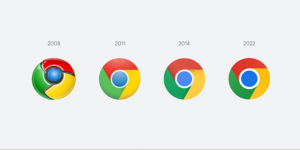Zapnite alebo vypnite rozšírený režim pre indexovanie vyhľadávania v systéme Windows 10
Windows 10 prichádza s možnosťou indexovania súborov, aby ich mohli rýchlejšie vyhľadávať v ponuke Štart, Prieskumník a Cortana. Indexovanie beží na pozadí bez pokusu o ovplyvnenie výkonu počítača. Počnúc systémom Windows 10 build 18267 môžete povoliť novú možnosť indexovania vyhľadávania s názvom „Rozšírený režim“.
Reklama
Ako už možno viete, výsledky vyhľadávania v systéme Windows sú okamžité, pretože sú založené na indexovom nástroji Windows Search. Nie je novinkou v systéme Windows 10, ale Windows 10 používa rovnaké vyhľadávanie založené na indexe ako jeho predchodcovia, hoci používa iný algoritmus a inú databázu. Beží ako služba, ktorá indexuje názvy súborov, obsah a vlastnosti položiek systému súborov a ukladá ich do špeciálnej databázy. V systéme Windows existuje určený zoznam indexovaných umiestnení a knižnice, ktoré sú vždy indexované. Takže namiesto prehľadávania súborov v súborovom systéme v reálnom čase, vyhľadávanie vykoná dotaz do internej databázy, čo umožňuje okamžité zobrazenie výsledkov.
Ak sa tento index poškodí, vyhľadávanie nebude fungovať správne. V našom predchádzajúcom článku sme preskúmali, ako obnoviť index vyhľadávania v prípade korupcie. Pozrite si článok:
Ako obnoviť vyhľadávanie v systéme Windows 10
Môžete vytvoriť špeciálne skratka na otvorenie možností indexovania jedným kliknutím v systéme Windows 10.
Ak je funkcia Indexovanie vyhľadávania zdravotne postihnutých, výsledky vyhľadávania budú vždy aktuálne, pretože OS nebude používať databázu indexov vyhľadávania. Vyhľadávanie však zaberie viac času a bude pomalé.
Na prekonanie tohto problému spoločnosť Microsoft vytvorila nový typ indexu vyhľadávania. Keď je povolený rozšírený režim, vytvorí sa trvalá databáza súborov pre všetky súbory a priečinky uložené na disku. To umožňuje systému Windows prehľadávať všetky vaše priečinky a jednotky namiesto toho, aby sa predvolene obmedzovalo vyhľadávanie na vaše dokumenty, obrázky, videá a pracovnú plochu. Tu je návod, ako to povoliť.
Ak chcete povoliť rozšírený režim pre indexovanie vyhľadávania v systéme Windows 10, urobte nasledovné
- Otvor Aplikácia Nastavenia.
- Prejdite na Cortana -> Vyhľadávanie v systéme Windows.
- Vpravo prejdite do časti Nájsť moje súbory.
- Zapnite možnosť Vylepšené (odporúčané).

Tým sa spustí proces jednorazového indexovania. Bude trvať asi 15 minút, kým vyhľadávanie začne vracať tieto dodatočné súbory vo výsledkoch. Ak máte veľa súborov, môže to trvať dlhšie. Pred začatím sa uistite, že ste sa pripojili, indexovanie je činnosť náročná na zdroje.
Po dokončení indexovania budete môcť takmer okamžite nájsť všetky svoje súbory, keď použijete Windows Search. Ak chcete priečinok vylúčiť z vyhľadávania, pridajte ho do zoznamu Vylúčené priečinky.

Vypnite rozšírený režim pre indexovanie vyhľadávania
- Otvor Aplikácia Nastavenia.
- Prejdite na Cortana -> Vyhľadávanie v systéme Windows.
- Vpravo vyberte (bodka) možnosť klasické v časti Nájsť moje súbory.

- Tým sa vypne rozšírený režim pre indexovanie vyhľadávania a obnoví sa klasické správanie.
To je všetko.
Súvisiace články:
- Zakázať indexovanie vyhľadávania pri napájaní z batérie v systéme Windows 10
- Aktualizácia Windows 10 Fall Creators Update prichádza s vylepšeným indexovaním vyhľadávania
- Zmeňte umiestnenie indexu vyhľadávania v systéme Windows 10
- Zakázať indexovanie vyhľadávania v systéme Windows 10
- Ako znovu vytvoriť index vyhľadávania v systéme Windows 10
- Ako pridať priečinok do indexu vyhľadávania v systéme Windows 10
- Ako uložiť vyhľadávanie v systéme Windows 10
- Indexovanie obsahu súboru na jednotke v systéme Windows 10
- Vytvorenie skratky možností indexovania v systéme Windows 10
- Pridajte alebo odstráňte typy súborov z vyhľadávania v systéme Windows 10
- Ako obnoviť vyhľadávanie v systéme Windows 10